-
双面打印功能几乎能帮我们节约一半的纸张、碳粉或墨水,所以我们平常打印文档时都是选择双面打印,但有的时候着急打印,没将“双面打印”打勾,导致成了单面打印,停也不是,不停也不是,手忙脚乱的(图一)。
问题还不是这一个,即使你这一次打印的时候勾上了,下次再打开办公软件打印文档时,可能发现这个“双面打印”的勾又没了,每次都要重新勾选“双面打印”,有点麻烦。
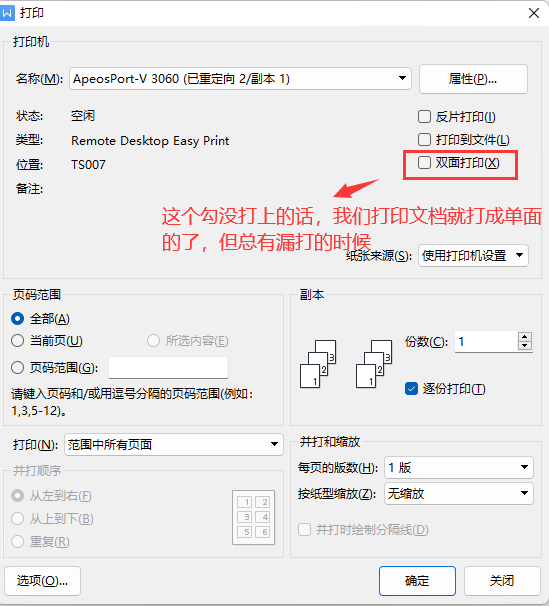
图一
那怎么解决这个麻烦呢?有没有办法在我们要打印的时候,让这个“双面打印”自动勾选呢?
答案是有的,只是这个需求从办公软件的设置层面可能做不到,而是要设置打印机,如下图所示:在打印机的“首选项”里面启用“双面打印”功能,可能有的打印机显示的功能选项不同,有的多些,有的少些,但万变不离其中,只要找到双面打印相关的设置,启用它就行了,下面以Windows 11为例演示一下,其他版本的系统可参考一下。
点击开始菜单中的“设置”,打开控制面板,然后按图(2-7)依次操作即可:
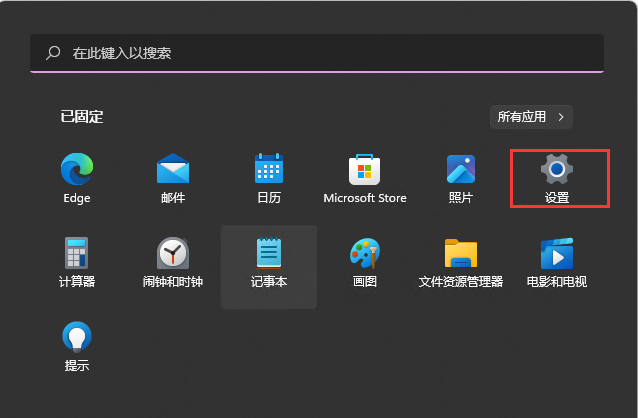
图二
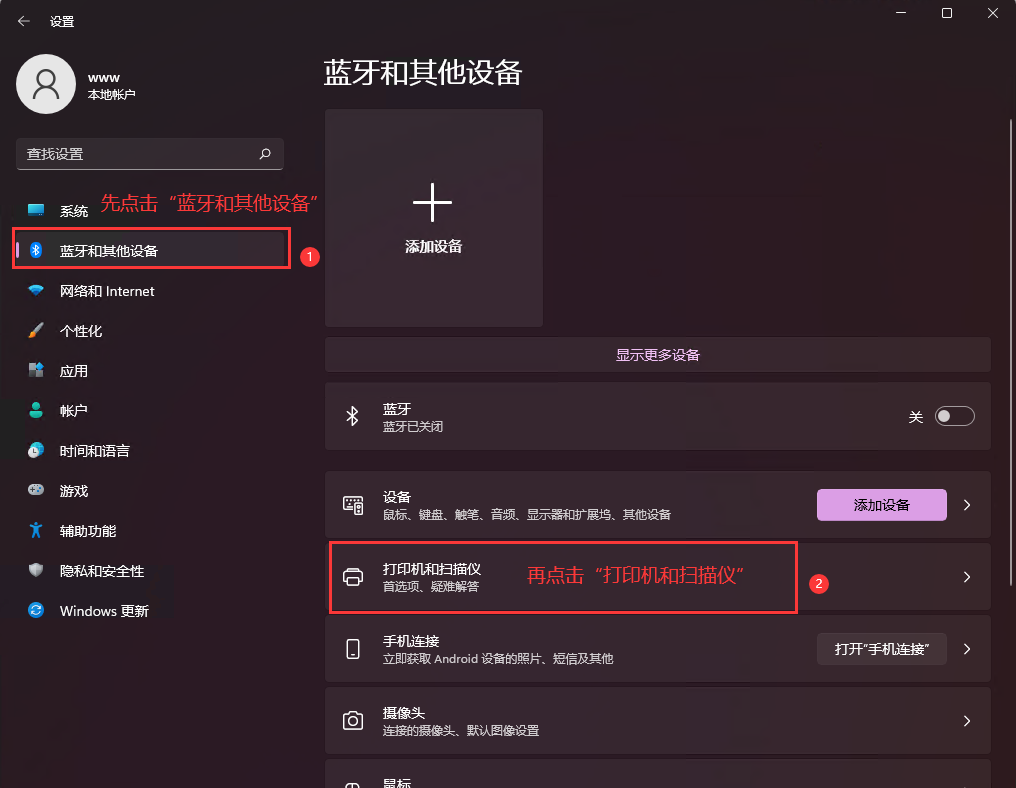
图三
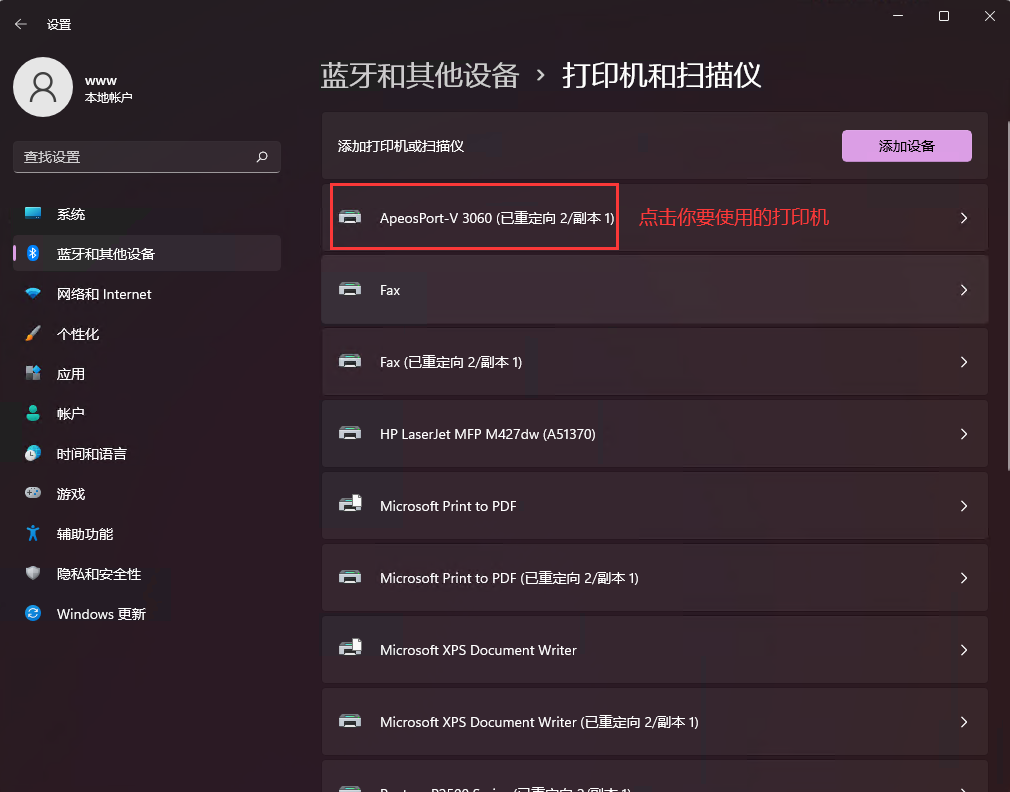
图四
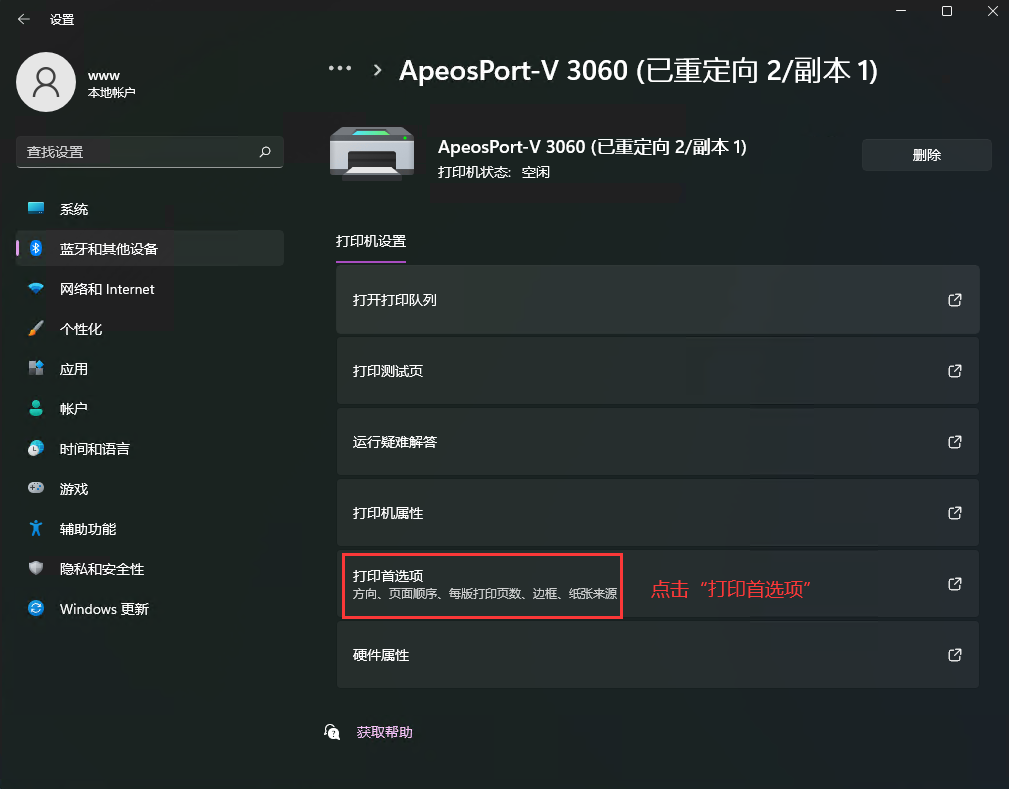
图五
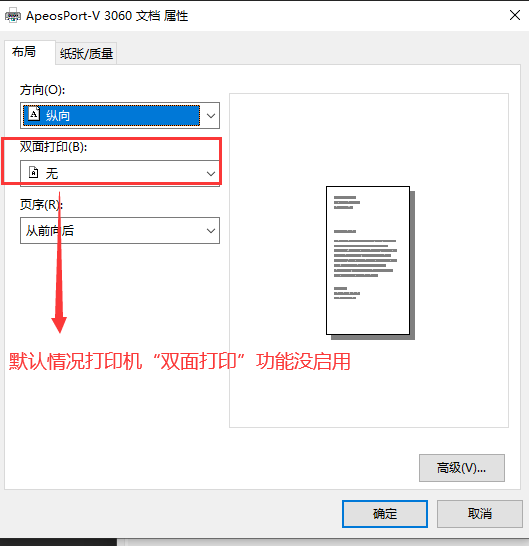
图六
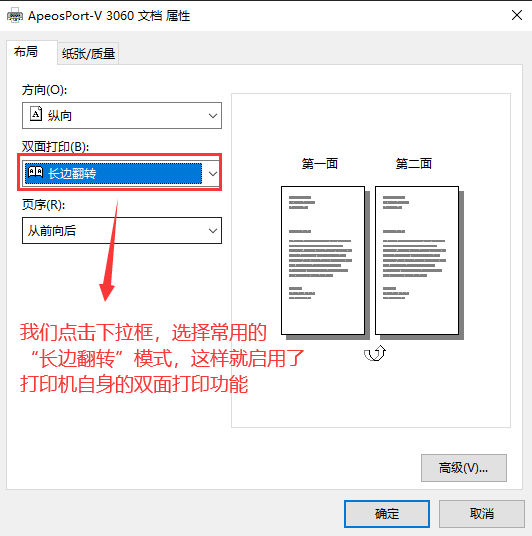
图七
记得设置完后要点击“确定”生效,下次再打印文档的时候,可以直接点打印,出来就是双面的了。
我是这样解决这个问题的,不知道能不能帮到有同样问题的你,有任何疑问欢迎评论区留言,留言必复。
最后,如果你能看到这里,麻烦给博主点个关注再走吧。。谢谢啦。
文章标签: 顶: 0踩: 0本文链接:https://www.lezhuanwang.net/kepu/68320.html『转载请注明出处』
相关文章
- 2023-09-02华为手机怎么设置来电铃声(华为手机的来电铃声设置教学)
- 2023-09-02iphone怎么换行(苹果手机换行输入文字的方法)
- 2023-09-02192.168.101.1怎么提升网速(提高WIFI上网速度的简单方法)
- 2023-09-02苹果无痕浏览怎么设置关闭(iPhone手机无痕浏览设置方法)
- 2023-09-02手机蓝牙怎么配对连接(华为耳机连接新手机具体步骤)
- 2023-09-02win8.1怎么升级成win10(win8.1升级win10教程公布)






